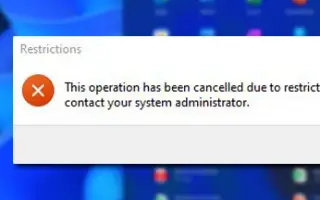Αυτό το άρθρο είναι ένας οδηγός εγκατάστασης με μερικά χρήσιμα στιγμιότυπα οθόνης για τον τρόπο αποκλεισμού της εφαρμογής Ρυθμίσεις στα Windows 11.
Οποιοσδήποτε έχει πρόσβαση σε υπολογιστή μπορεί να ανοίξει την εφαρμογή Ρυθμίσεις στα Windows 11 και να αλλάξει τις ρυθμίσεις δικτύου, το απόρρητο, τις ρυθμίσεις γλώσσας και άλλα. Εάν τα μέλη της οικογένειάς σας χρησιμοποιούν τον υπολογιστή, συνιστούμε να απενεργοποιήσετε κάθε πρόσβαση στις ρυθμίσεις.
Ας υποθέσουμε ότι τα Windows 11 αποκλείουν την πρόσβαση στην εφαρμογή Ρυθμίσεις. Σε αυτήν την περίπτωση, δεν χρειάζεται να ανησυχείτε μήπως άλλοι χρήστες κάνουν περιττές αλλαγές στον υπολογιστή σας ή καταστρέφουν τις ρυθμίσεις του δικτύου σας χωρίς την άδειά σας.
Στα Windows 11, μπορείτε να αποκλείσετε ορισμένους χρήστες από την πρόσβαση στις ρυθμίσεις, αλλά θα χρειαστεί να επεξεργαστείτε ένα αρχείο μητρώου ή να αλλάξετε την πολιτική τοπικής ομάδας.
Εάν θέλετε να αποκλείσετε την πρόσβαση στις ρυθμίσεις στα Windows 11, αυτό το άρθρο μπορεί να είναι πολύ χρήσιμο. Πώς να αποκλείσετε την εφαρμογή Ρυθμίσεις στα Windows 11 παρακάτω. Συνεχίστε να κάνετε κύλιση για να το ελέγξετε.
Αποκλείστε την πρόσβαση στην εφαρμογή Ρυθμίσεις στα Windows 11
Αυτό το άρθρο παραθέτει τους δύο καλύτερους τρόπους για να αποκλείσετε την πρόσβαση στις ρυθμίσεις στα Windows 11. Παρακαλούμε ακολουθήστε τη διαδικασία προσεκτικά καθώς αυτή η μέθοδος απαιτεί επεξεργασία του μητρώου. Διαφορετικά, μπορεί να καταλήξετε να έχετε προβλήματα με τον υπολογιστή σας.
1. Αποκλείστε την πρόσβαση στις ρυθμίσεις των Windows 11 μέσω του μητρώου
Σε αυτήν τη μέθοδο, χρησιμοποιείτε τον επεξεργαστή μητρώου για να αποκλείσετε την πρόσβαση στις ρυθμίσεις στα Windows 11. Απλώς ακολουθήστε μερικά απλά βήματα που κοινοποιούνται παρακάτω.
- Πρώτα, κάντε κλικ στην Αναζήτηση των Windows 11 και πληκτρολογήστε Regedit. Στη συνέχεια , ανοίξτε τον Επεξεργαστή Μητρώου από τη λίστα επιλογών.
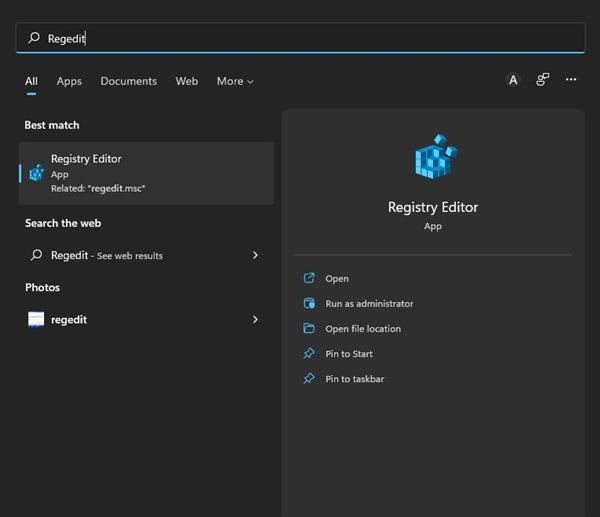
- Μεταβείτε στην ακόλουθη διαδρομή στον επεξεργαστή μητρώου.
HKEY_CURRENT_USER\Software\Microsoft\Windows\CurrentVersion\Policies\Explorer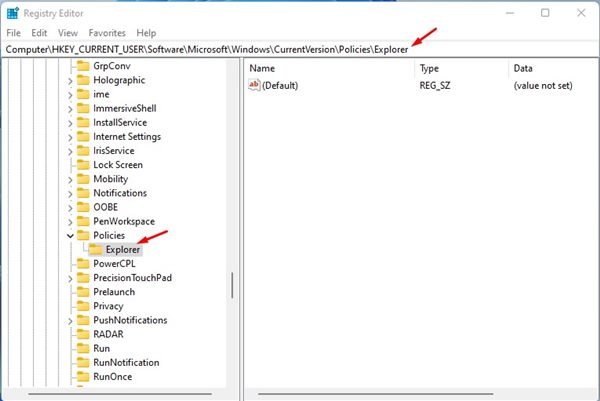
- Τώρα κάντε δεξί κλικ στο φάκελο Explorer και επιλέξτε New > DWORD (32-bit) Value .
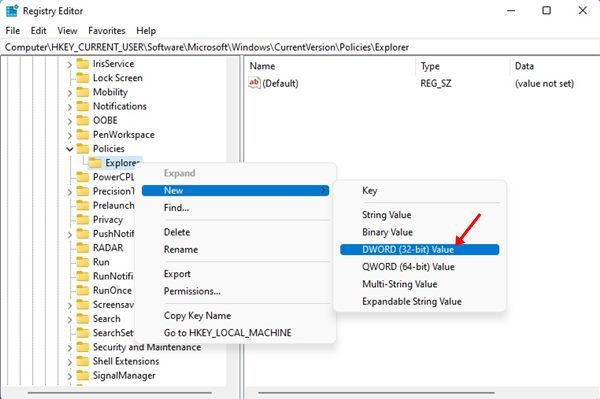
- Ονομάστε το νέο κλειδί NoControlPanel και πατήστε το κουμπί Enter .
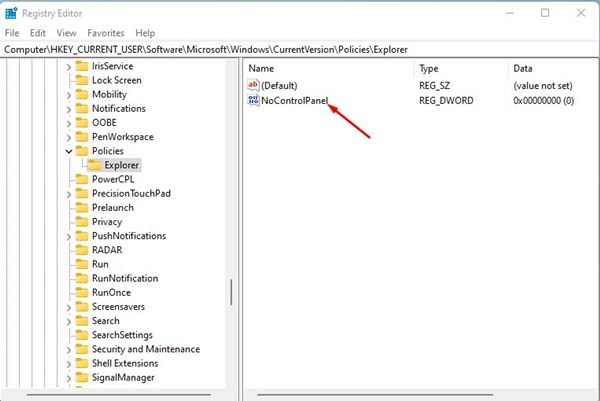
- Όταν τελειώσετε, κάντε διπλό κλικ στο κλειδί NoControlPanel DWORD και εισαγάγετε 1 στο πεδίο Δεδομένα τιμής . Στη συνέχεια, κάντε κλικ στο κουμπί ΟΚ .
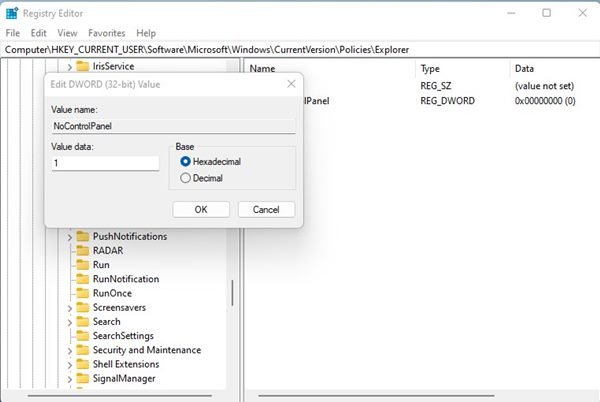
- Όταν τελειώσετε, κλείστε τον επεξεργαστή μητρώου και ανοίξτε την εφαρμογή Ρυθμίσεις. Εμφανίζεται το ακόλουθο μήνυμα σφάλματος:
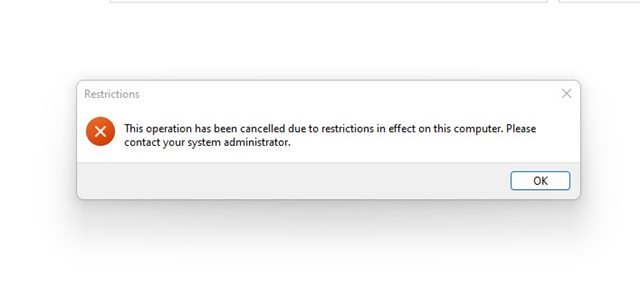
- Για να ενεργοποιήσετε την εφαρμογή Ρυθμίσεις, ορίστε το πεδίο Δεδομένα τιμής σε 0 στο βήμα 5.
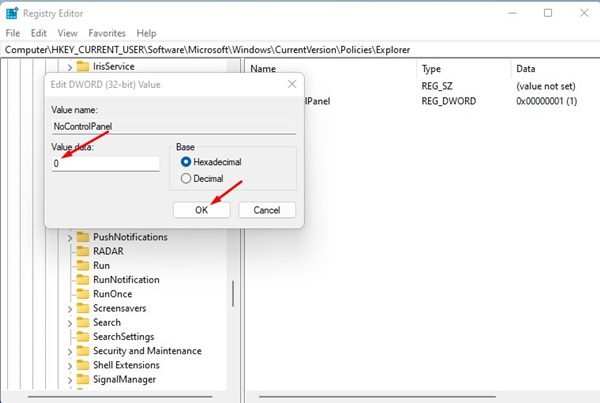
Αυτή η ρύθμιση έχει ολοκληρωθεί. Αυτός είναι ο τρόπος με τον οποίο μπορείτε να αποκλείσετε την πρόσβαση στην εφαρμογή Ρυθμίσεις στα Windows 11.
2. Απενεργοποιήστε την εφαρμογή Ρυθμίσεις των Windows 11 μέσω της τοπικής πολιτικής ομάδας
Σε αυτήν τη μέθοδο, χρησιμοποιήστε το πρόγραμμα επεξεργασίας πολιτικών τοπικής ομάδας για να απενεργοποιήσετε την πρόσβαση στις ρυθμίσεις των Windows 11. Απλώς ακολουθήστε μερικά απλά βήματα που κοινοποιούνται παρακάτω.
- Πρώτα, κάντε κλικ στην αναζήτηση των Windows 11 και πληκτρολογήστε την πολιτική τοπικής ομάδας. Στη συνέχεια, ανοίξτε το Local Group Policy Editor από τη λίστα.
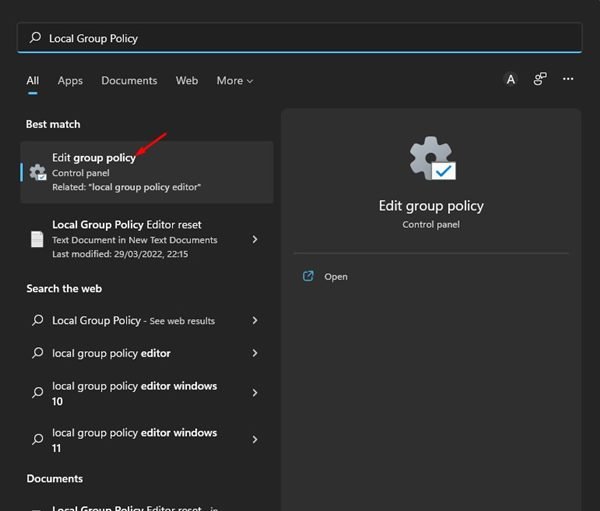
- Στο Local Group Policy Editor, μεταβείτε στο:
User Configuration > Administrative Templates > Control Panel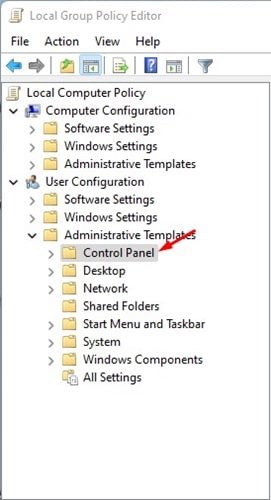
- Στο δεξιό τμήμα του παραθύρου, κάντε διπλό κλικ στην Αποτροπή πρόσβασης στις ρυθμίσεις του Πίνακα Ελέγχου και του υπολογιστή.
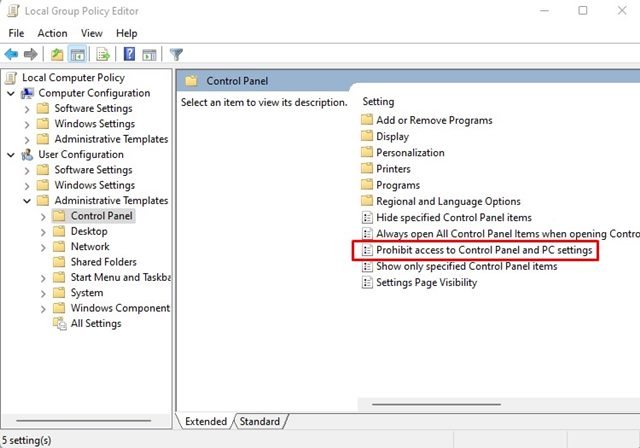
- Επιλέξτε Ενεργοποίηση και κάντε κλικ στο κουμπί ΟΚ στο παράθυρο που εμφανίζεται.
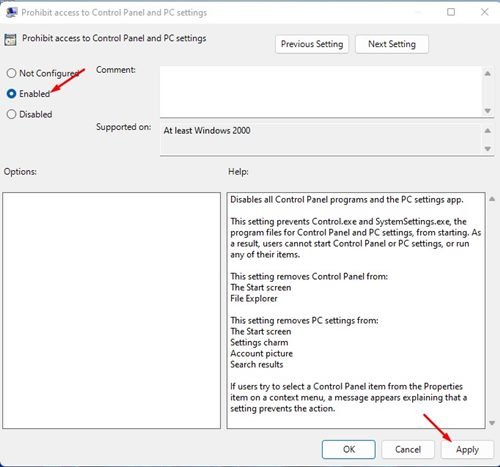
- Τώρα, όταν κάποιος προσπαθεί να αποκτήσει πρόσβαση στην εφαρμογή Ρυθμίσεις, δεν συμβαίνει τίποτα. Αυτό θα εμποδίσει επίσης την πρόσβαση στον πίνακα ελέγχου.
- Επιλέξτε “Not Configured” στο βήμα 4 για να επαναφέρετε τις αλλαγές .
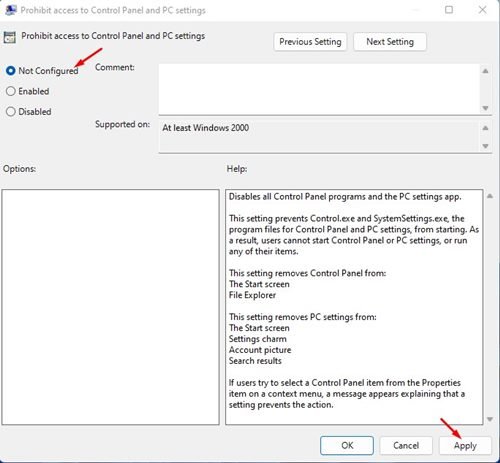
Αυτή η ρύθμιση έχει ολοκληρωθεί. Πώς να αποκλείσετε την πρόσβαση των χρηστών στις ρυθμίσεις στα Windows 11 μέσω του προγράμματος επεξεργασίας πολιτικών τοπικής ομάδας.
Εάν είστε ο διαχειριστής του υπολογιστή σας με Windows 11, μπορείτε να χρησιμοποιήσετε αυτήν τη μέθοδο για να αποτρέψετε την πρόσβαση άλλων λογαριασμών χρηστών στις ρυθμίσεις σας.
Παραπάνω, εξετάσαμε πώς να αποκλείσουμε την εφαρμογή Ρυθμίσεις στα Windows 11. Ελπίζουμε ότι αυτές οι πληροφορίες σας βοήθησαν να βρείτε αυτό που χρειάζεστε.